Учебный курс по CorelDRAW 12
Координатная сетка с шагом 25 мм по обеим координатам
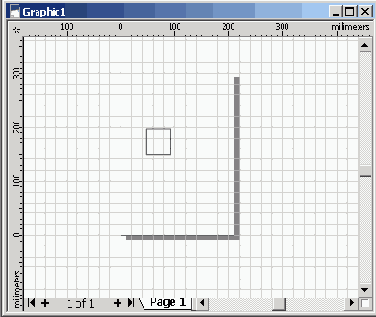
Команда View > Snap To Grid (Вид > Привязать к сетке) включает режим привязки к линиям сетки. То есть все вновь создаваемые, редактируемые или перемещаемые объекты будут «притягиваться» к линиям координатной сетки. Это позволяет выравнивать объекты и строить новые объекты с габаритными размерами, кратными шагу координатной сетки. Мы уже пользовались этим приемом в одном из предыдущих уроков.
На панели атрибутов, появляющейся при отмене выделения всех объектов, имеетсякнопка Snap To Grid (Привязать к сетке), которая позволяет быстро включать или отключать режим привязки к сетке.
В режиме привязки к сетке к ближайшему узлу координатной сетки привязывается структурный элемент выделенного объекта, располагающийся при перетаскивании ближе всего к указателю мыши, — его название отображается на экране цветной надписью. Если воспользоваться метафорой, то можно сказать примерно так: та точка контура, за которую мы перетаскиваем объект, и привязывается к узлам и линиям координатной сетки. При перетаскивании объекта за средний маркер рамки выделения к сетке привязывается центр этого объекта. Чтобы задать шаг линий координатной сетки, проделайте следующую процедуру.
1. Выберите команду Tools > Options (Сервис > Режимы)
2. В иерархическом списке, расположенном в левой части раскрывшегося диалогового окна, выберите пункт Document > Grid (Документ > Координатная сетка).
Оба этих шага можно объединить в одном, выбрав команду View > Grid And Ruler Setup (Вид > Настройка сетки и линеек).
3. В раскрывшемся диалоговом окне настройки координатной сетки (Рисунок 9.3) установите переключатель Spacing (Шаг). Это позволит задать на следующем шаге расстояние между смежными линиями сетки. При установке переключателя Frequency (Частота) можно задать количество линий сетки, приходящихся на одно деление шкалы координатной линейки.